So zeigen Sie Kontakte bei Google an So synchronisieren Sie iPhone-Kontakte mit Google
Was werden Sie lernen, wenn Sie sich dieses Video ansehen?
Sie lernen, wie Sie eine Liste und Kontaktgruppen erstellen; wie man Kontaktkarten ändert und ergänzt; So verschieben Sie Kontaktdatenbanken von Google Mail zu Google Mail.
Videobeschreibung:
Um das Kontaktmenü in Google Mail zu öffnen, müssen Sie in der linken Spalte auf die Aufschrift "Kontakte" klicken. Mit der allerersten Schaltfläche oben im Fenster können Sie hinzufügen neuer Kontakt zur Datenbank und Informationen darüber. Sie können einen Namen eingeben. Berufsbezeichnung, Berufsbezeichnung, E-Mail-Adresse. Wenn eine Person mehrere hat E-mailadressen, können Sie auf die Schaltfläche "Hinzufügen" klicken und Zeilen für zusätzliche Adressen werden angezeigt. Zusätzlich können Sie eine Telefonnummer eingeben, Postanschrift, Webseitenadressse. Diese Abschnitte haben auch eine Schaltfläche "Hinzufügen". Wenn einige Kontaktinformationen veraltet sind, können Sie sie löschen. Klicken Sie dazu auf die nebenstehende Aufschrift „Löschen“. unnötige Informationen. In diesem Abschnitt können Sie eine Notiz zu einem bestimmten Kontakt schreiben. Nachdem Sie alle Felder ausgefüllt haben, klicken Sie auf „Speichern“.
Alle Kontakte aus der Datenbank können in Gruppen („Freunde“, „Familie“, „Kollegen“) sortiert werden. Um eine Liste der Kontakte für eine bestimmte Gruppe anzuzeigen, klicken Sie auf den Gruppennamen. Eine Liste der Kontakte der Gruppe wird neben der Liste der Gruppen angezeigt. Um alle Kontakte aller Gruppen anzuzeigen, klicken Sie im linken Teil des Fensters auf „Alle Kontakte“. Um einen Kontakt hervorzuheben, setzen Sie ein Häkchen daneben. In diesem Fall erscheinen rechts neben der Kontaktliste Informationen über die ausgewählte Person. Zum Beispiel Postanschrift. Unterhalb der Adressleiste befindet sich ein „Chat“-Button. Was ist, haben wir früher überlegt. Unter „Chat“ befindet sich eine Schaltfläche, die den Reflexionsmodus dieser Person im „Chat“-Fenster anzeigt. Noch weiter unten befindet sich eine Schaltfläche, mit der Sie die neuesten Nachrichten dieser Person anzeigen können. Rechts ist eine Schaltfläche, um ein Bild für diesen Kontakt einzufügen.
Wenn Sie Kontaktinformationen hinzufügen oder etwas ändern müssen, klicken Sie einfach oben im Fenster auf „Bearbeiten“. Es öffnet sich das bekannte Fenster mit Informationen zur Person.
Erstellen Sie eine Gruppe und verschieben Sie Kontakte dorthin
Um einen Benutzer in eine Gruppe zu verschieben, wählen Sie einen Kontakt aus und klicken Sie auf Gruppen (neben der Schaltfläche Bearbeiten). Klicken Sie im Dropdown-Menü auf gewünschte Gruppe. Wenn Sie der Liste neue Gruppen hinzufügen möchten, klicken Sie in diesem Menü auf „Neue Gruppe“. Geben Sie den Namen der Gruppe ein und klicken Sie auf OK.
Um eine Gruppe auf andere Weise zu erstellen, drücken Sie die zweite Schaltfläche links "Neue Gruppe" (es werden zwei Porträts mit einem Plus angezeigt). Es erscheint ein Fenster, in dem wir den Namen der Gruppe eingeben und auf "OK" klicken.
Wie finde ich einen Kontakt in der Datenbank?
Geben Sie dazu einfach eine beliebige Buchstabenkombination aus dem Namen des Kontakts in das Feld mit der Lupe ein. Das System zeigt automatisch Kontakte mit dieser Zeichenkombination an.
Um wichtige Kontakte von episodischen Kontakten zu trennen, wählen Sie einfach die erforderlichen Kontakte aus und klicken Sie auf die Schaltfläche „Zu meinen Kontakten verschieben“.
Importieren Sie Kontakte in Gmail
Auf der rechten Seite des Kontaktfensters befindet sich eine Schaltfläche "Importieren". Ein Klick darauf öffnet ein Menü zum Übertragen von Kontakten aus anderen Systemen nach Gmail. Insbesondere können Sie Kontakte aus Outlook, Outlook Express, Yahoo! Mail, Hotmail und anderen im CSV-Format übertragen. Außerdem können Sie Ihre Kontaktliste aus dem Apple-Adressbuch im vCard-Format übertragen.
Um Kontakte zu importieren, klicken Sie auf die Schaltfläche "Datei auswählen", wählen Sie die Datei aus und klicken Sie auf "OK". Um solche Kontakte in eine bestimmte Gruppe zu verschieben, aktivieren Sie das Kontrollkästchen direkt unter der Schaltfläche "Datei auswählen" und wählen Sie die gewünschte Gruppe aus der Dropdown-Liste in derselben Zeile aus. Klicken Sie unten auf „Importieren“. Bereit.
Verschieben Sie Kontakte aus Gmail
Sie können Kontakte von Google Mail zu Google, Outlook, Apple und anderen Apps verschieben. Klicken Sie dazu im Kontaktfenster oben rechts auf „Exportieren“. Wählen Sie dann eine Gruppe oder alle Adressen zum Verschieben aus, wählen Sie das zu verschiebende Dateiformat aus und klicken Sie unten auf der Seite auf „Exportieren“.
Wenn Sie eine Liste Ihrer Kontakte aus der Datenbank ausdrucken möchten, klicken Sie oben rechts auf die Schaltfläche „Drucken“. Setzen Sie dann Punkte vor die gewünschten Optionen und klicken Sie unten auf der Seite auf „Drucken“.
Denken Sie daran, Google Mail ist wie ein guter Schiebeschrank, in den alles passt und in seinen Regalen liegt. Wenn Sie sich übrigens für den Kauf eines Schiebeschranks entscheiden, können Sie dies jederzeit im Mwood-Online-Möbelgeschäft tun.
Viele Nutzer von Accounts und Diensten von Google, die auch ein Apple-Gerät besitzen, beschäftigt folgende Frage: Ist es möglich, Gmail-Kontakte mit iPhone, iPad bzw IPod Touch? In diesem kurzen Artikel geben wir Ihnen detaillierte Anleitung um die Synchronisierung von iPhone- (oder anderen Apple-Geräten) Kontakten mit Google Mail einzurichten (Kontakte in Ihrem Google-Konto).
Zunächst gibt es zwei Möglichkeiten, Ihre iPhone-Kontakte zu synchronisieren Google-Kontakte . Betrachten wir sie getrennt.
Methode Nummer 1: Synchronisation mit "Features" in iOS
Möglicherweise ist diese Methode für frühere Firmware-Versionen verfügbar, aber der Autor dieses Beitrags hat sie nur auf iOS 7 getestet. Wenn Sie also noch auf iOS 6 oder einer anderen Firmware-Version „sitzen“, sollten Sie diese Synchronisationsmethode trotzdem ausprobieren Kontakte. Die Vorteile sind, dass es sehr leicht ist und in nur wenigen Schritten aufgebaut werden kann. Als solche wurden keine Nachteile gefunden.
Um die Kontaktsynchronisierung zu verbinden, müssen Sie nur zu "Einstellungen" -\u003e "Mail, Adressen, Kalender" gehen:
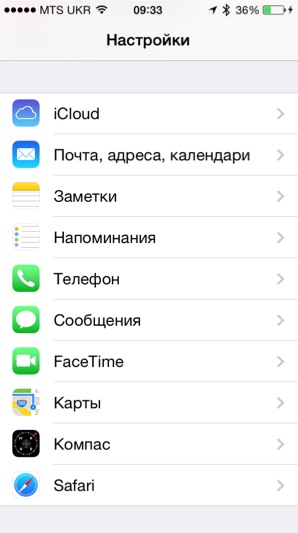
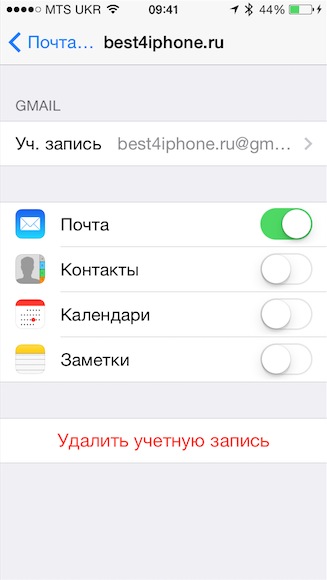
Wie Sie verstehen, müssen Sie hier nur die Synchronisierung von Kontakten aktivieren, indem Sie auf den Schalter klicken (er sollte grün werden).
Methode Nummer 2: Die offizielle Methode von Google über das offene Internetprotokoll CardDav
Diese Methode funktioniert zu 100%. Wenn Sie Ihre Kontakte nicht gemäß den obigen Anweisungen synchronisieren konnten, ist diese Methode für Sie geeignet. Nachfolgend finden Sie den offiziellen Text aus der Google-Hilfe.
- Öffnen Sie die App auf Ihrem Gerät Einstellungen.
- Klicken Mail, Adressen, Kalender.
- Klicken Hinzufügen Konto .
- Wählen Google.
- Füllen Sie die folgenden Felder aus:
- Name. Gib deinen Namen ein.
- Benutzername. Geben Sie Ihre Adresse ein Email Ihr Google-Konto oder Google Apps.
- Passwort. Geben Sie Ihr Passwort ein, um sich bei Ihrem Google-Konto oder Google Apps anzumelden. Wenn Sie die Bestätigung in zwei Schritten aktiviert haben, müssen Sie ein separates App-Passwort generieren und eingeben.
- Beschreibung. Geben Sie einen geeigneten Kontonamen ein, z. B. „Persönliche Kontakte“.
- Weiter.
- Stellen Sie sicher, dass in der Zeile „Kontakte“ ausgewählt ist AN. Der Schalter sollte grün sein.
- Klicken Sie oben auf dem Bildschirm auf Speichern.
Öffnen Sie nach der Einrichtung die Anwendung Kontakte auf Ihrem Gerät. Die Synchronisierung wird automatisch gestartet.
Das ist alles. Wie Sie sehen können, sind die Einstellungen nicht kompliziert. Ich empfehle die erste Methode, da Sie zum Synchronisieren von Kontakten kein weiteres separates Konto erstellen müssen, sondern diese Funktion einfach im Einstellungsmenü Ihres Gmail-E-Mail-Kontos aktivieren können.
Um Ihr Android-Telefon normal verwenden zu können, benötigen Sie ein Google-Konto, das einem auf gmail.com registrierten E-Mail-Konto entspricht. In diesem Fall sollte sich das Smartphone automatisch mit Ihrem Gmail-Konto synchronisieren. Dadurch verlieren Sie bei Verlust oder Beschädigung des Telefons zumindest nicht Ihre Kontakte (Adressbuch auf Ihrem Smartphone). Jetzt erklären wir Ihnen, wie Sie Kontakte zwischen einem Smartphone auf Basis des Android-Betriebssystems und Google synchronisieren können Briefkasten. Möglicherweise haben Sie die Synchronisierung bereits eingerichtet, also überprüfen Sie einfach die Einstellungen.
Schritt 1. Gehen Sie zum Menü „Einstellungen > Konten und Synchronisierung“.
Schritt 2. Fügen Sie ein Konto hinzu (falls noch nicht geschehen).
Schritt 3. Wir stimmen dem Punkt „Create Sicherung Daten dieses Geräts in meinem Google-Konto". Danach sollte die Synchronisierung beginnen.
Schritt. 4. Überprüfen Sie, ob die Elemente „Hintergrundmodus“ und „Automatische Synchronisierung“ aktiviert sind.
Schritt 5. Um dies zu überprüfen, gehen Sie auf Ihrem Telefon zu Ihrem Konto ("Einstellungen> Konten und Synchronisierung"). Checkboxen sollten sich auf den Einträgen „Kalender“, Kontakte, „Start“ und „Gmail“ befinden.
Nach einer Weile können Sie zu Ihrem Gmail-Konto gehen und „Kontakte“ auswählen. Dort erscheinen bereits alle Ihre Telefonnummern aus dem Adressbuch.
Zweite der Weg ist gut Inhaber von Google-Konten für Unternehmen, Bildungseinrichtungen oder Behörden. Benutzer mit regulären Konten müssen die erste Methode verwenden. Mit Hilfe des neuen CardDAV-Protokolls ist das Synchronisieren von iPhone-Kontakten mit Google sehr einfach geworden. In diesem Artikel erklären wir Ihnen ausführlich, wie das geht.
Methodennummer 1. Importieren Sie mit CardDAV Kontakte von Google auf das iPhone
1. Einstellungen öffnen.
Klicken Sie auf das Symbol „Einstellungen“, das normalerweise auf dem ersten Bildschirm zu finden ist.
2. Klicken Sie auf „Mail, Adressen, Kalender“. 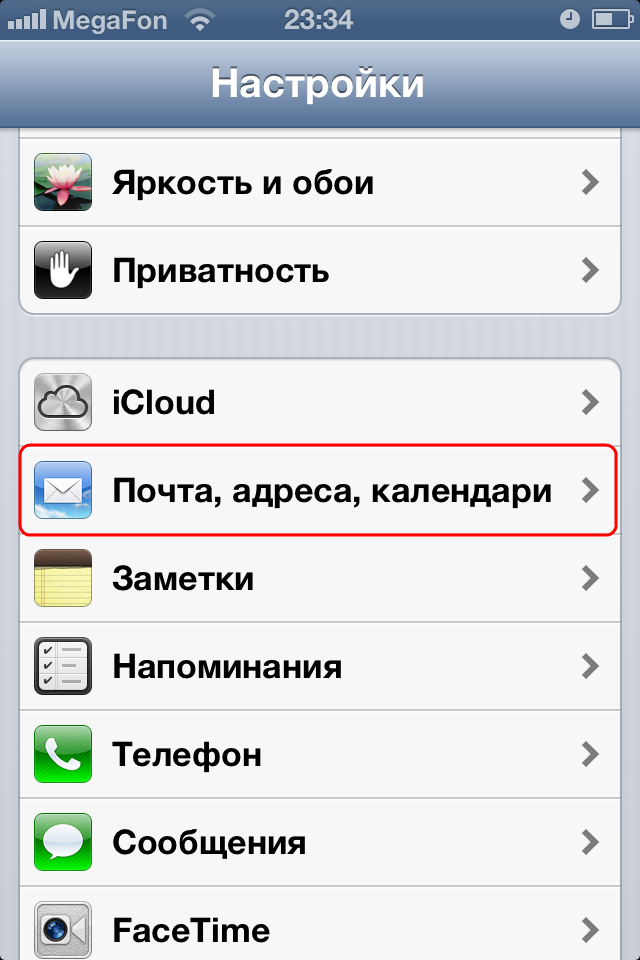
Scrollen Sie im Einstellungs-Bedienfeld nach unten, suchen Sie „Mail, Adressen, Kalender“ und klicken Sie darauf, um das Bedienfeld zu öffnen.
3. Klicken Sie auf „Mail, Kontakte, Kalender“ und dann auf „Hinzufügen“.
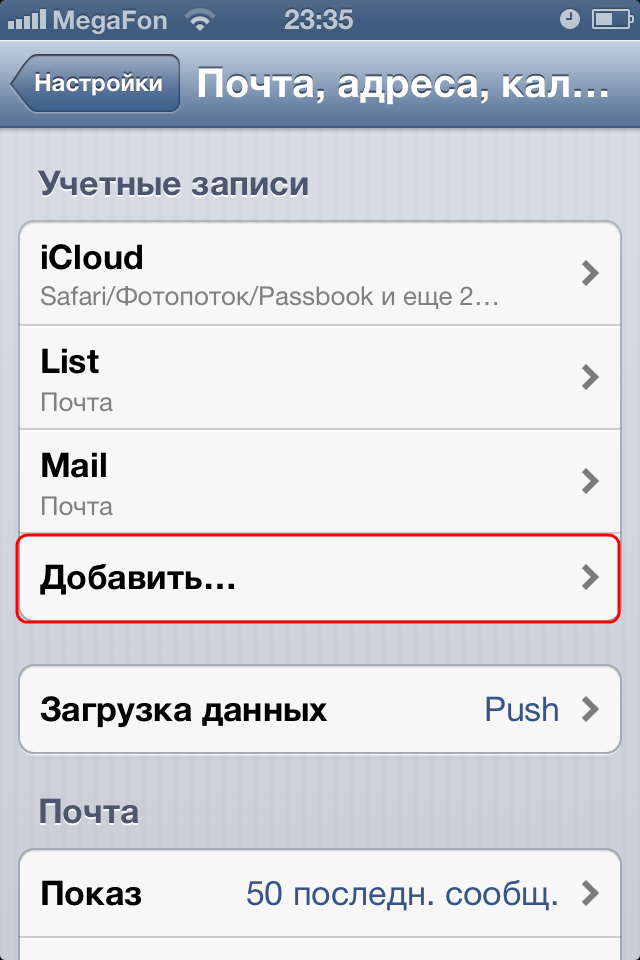
Sie sehen eine Liste mit Kontotypen, die Sie hinzufügen können. Scrollen Sie zum Ende der Liste und klicken Sie auf Andere.
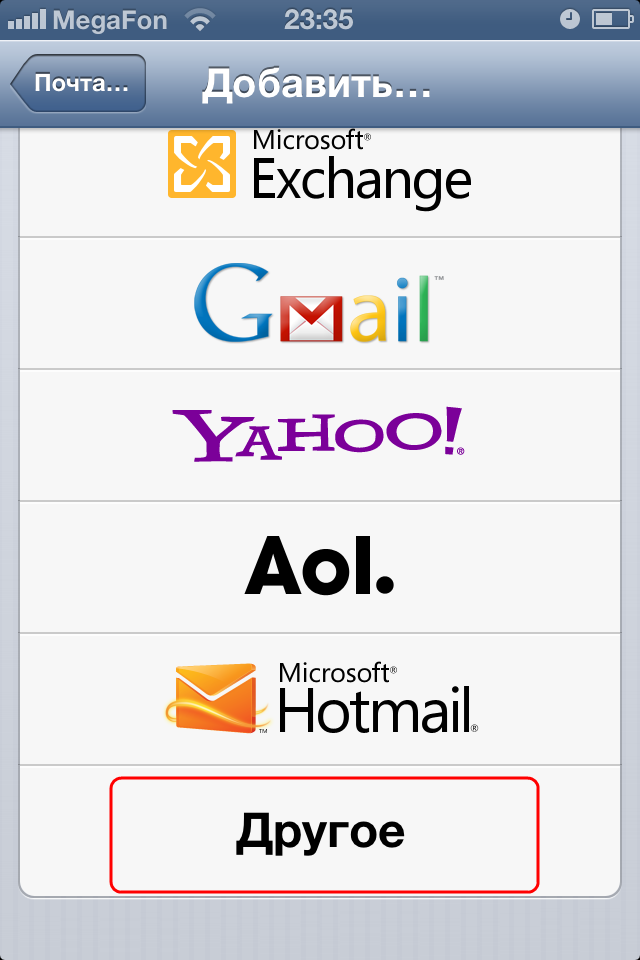
4. Klicken Sie auf CardDAV-Konto hinzufügen.
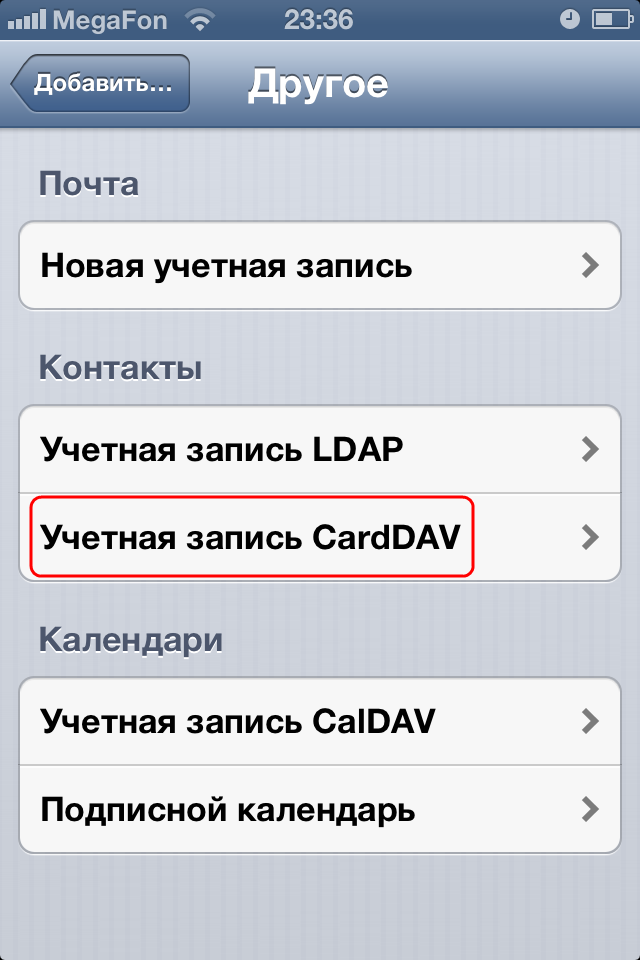
Klicken Sie im Kontrollfeld „Andere“ auf „CardDAV-Konto hinzufügen“, um das Fenster zu öffnen. Füllen Sie die angezeigten Felder mit den folgenden Informationen aus:
- Server: "google.com";
- Benutzername: Ihre vollständige E-Mail-Adresse aus Ihrem Google-Konto oder den Google-Diensten;
- Passwort: Ihr Passwort für Google Mail oder Google-Dienste. Beachten Sie, dass Sie, wenn Sie die Bestätigung in zwei Schritten aktiviert haben, ein App-spezifisches Passwort erstellen und eingeben müssen;
- Beschreibung: Geben Sie eine Beschreibung für das neue Konto ein. Zum Beispiel, " Gmail-Kontakte»/
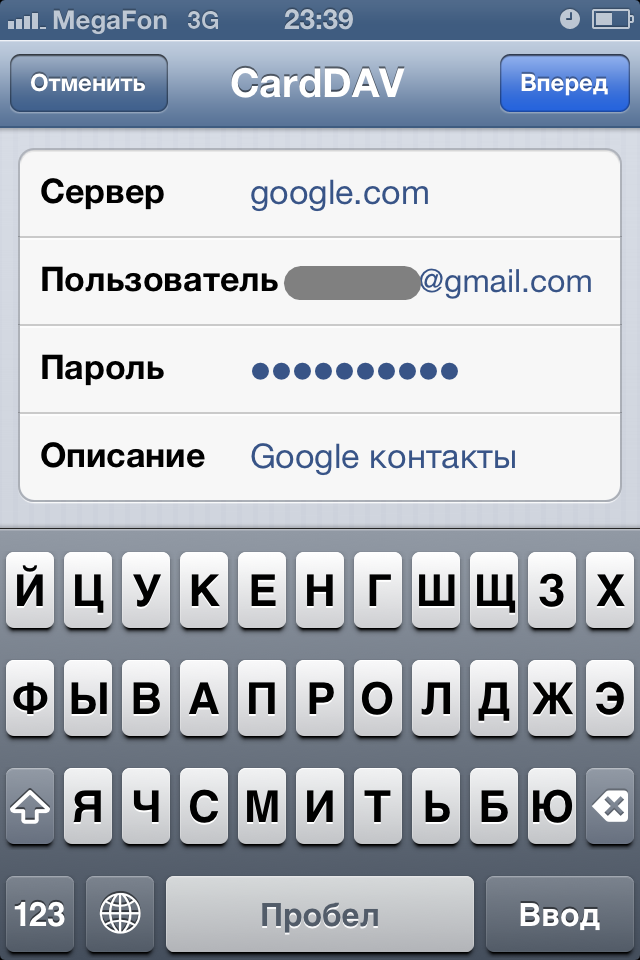
5. Klicken Sie auf „Weiterleiten“.
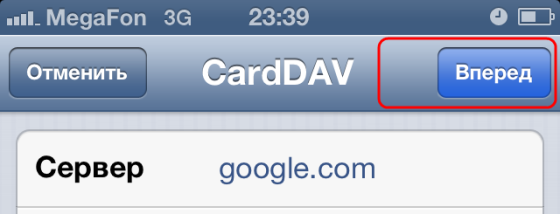
Die Schaltfläche befindet sich in der oberen rechten Ecke des CardDAV-Bedienfelds. Damit bestätigen Sie die Angaben. Wenn Sie das nächste Mal Kontakte öffnen, wird die Synchronisierung automatisch gestartet.
Warnungen:
Die Synchronisierung mit CardDAV ist nur für SSL iOS 5 oder höher verfügbar.
Methodennummer 2. Kontakte von Google Mail zum iPhone mit GoogleSync mit iOS 6
Notiz: Diese Methode Synchronisation ist nur geeignet für Google-Konten für Wirtschaft, Bildung und Behörden.
1. Öffnen Sie „Einstellungen“.
Klicken Sie auf das Symbol „Einstellungen“, das normalerweise auf dem Startbildschirm zu finden ist.
2. Fügen Sie ein Konto hinzu.
Scrollen Sie in der Systemsteuerung der Einstellungen nach unten und suchen Sie „Mail, Kontakte, Kalender“, öffnen Sie die Systemsteuerung und klicken Sie dann auf „Konto hinzufügen“.
3. Wählen Sie Microsoft Exchange.
Wählen Sie aus der angezeigten Liste der Konten, die hinzugefügt werden können, „MicrosoftExchange“ in der oberen Ecke des Bildschirms aus.
4. Geben Sie Ihre Kontoinformationen ein.
- E-Mail: Ihre vollständige E-Mail-Adresse aus Ihrem Google-Konto;
- Passwort: Ihr Gmail-Passwort;
- Beschreibung: Name „Google Mail-Kontakte“;
- Weiter klicken. Die Schaltfläche befindet sich in der oberen rechten Ecke der Exchange-Systemsteuerung.
5. Geben Sie im zweiten Fenster die folgenden Informationen ein:
- Server: "m.google.com";
- Domäne: leer lassen;
- Benutzername: Ihre Gmail-Adresse;
- Passwort: das Passwort Ihres Gmail-Kontos;
- Klicken Sie auf "Speichern" in der oberen rechten Ecke des Bildschirms.
Schalten Sie oben "Mail" ein nächsten Bildschirm, vergewissern Sie sich, dass "Ein" ausgewählt ist.
Beratung:
Wenn beim Synchronisieren Probleme auftreten, melden Sie sich bei Gmail an. Möglicherweise müssen Sie den Eintritt von einem ungewöhnlichen Ort aus bestätigen.



















